ゲーム機 PlayStation®4 (PS4®)やPlayStation®5 (PS5™)では、さまざまなゲームタイトルがリリースされており、趣味として楽しんでいる人も多いです。
Amazon Prime VideoやNetflixといった動画オンデマンドやYouTubeの視聴に対応するなど機能も豊富にそろっています。
遊びたいゲームソフトがありPlayStation®をご購入された方が多いかと思いますが、実はネットワークレコーダー nasne®を併用すると、地デジ・BS/110度CS放送の番組を視聴できたり録画が可能になります。つまり、インターネット配信動画サービス利用に加え、テレビ放送局の番組視聴機能が加わることで、映像エンターテイメイントをまるっと一台でアクセスできるデバイスになるのです。
今回は、PlayStation®を従来のゲーム機としての遊び方から一歩広げて、テレビ視聴機としても楽しむ方法についてnasne®を用いてご紹介します。
- PlayStation®シリーズのうち、PlayStation®3以前の機種については本記事では取り扱いません。
PlayStation®(PS4®)(PS5™)とnasne®を併用するとできること

PlayStation®4やPlayStation®5は、ゲームを楽しむ目的で使う人がほんどかと思いますが、nasne®と併用することでさらに映像エンターテイメントが楽しめるようになります。
この章ではPlayStation®4の手順を主に扱いますが、PlayStation® 5でも同様に楽しむことができますので補足を併記しながらご案内します。
主にできることは、以下のとおりです。
- ゲームコントローラーを使ってテレビが操作できる
- 地上デジタル/BS/110度CS放送番組の視聴・録画
PlayStation® 4やPlayStation® 5とnasne®を併用すると、テレビのリモコンは必要ありません。
ゲームコントローラーで快適に操作が可能で、ゲーム感覚で楽しめます。
テレビ番組の視聴・録画をするためには、ソニー・インタラクティブエンタテインメント製(以下、SIE)のテレビアプリのインストールが必要です。
PlayStation®4をお使いの方は「torne® PlayStation®4」をインストールが必要です。PlayStation®5をお使いの方は「torne(トルネ) ®」をインストールの上、有料プラグイン「視聴再生機能」のご購入が必要です。
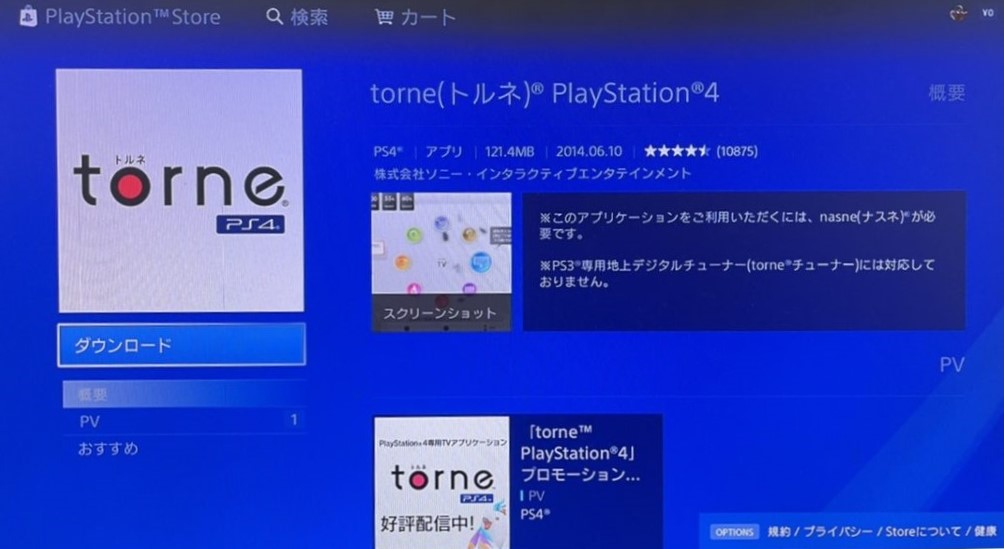
nasne®とPlayStation®4やPlayStation®5を同じルーターにつなげることで、地上デジタル/BS/110度CS放送が楽しめるようになります。
また、バッファローから販売中のnasne®には容量2TBのハードディスクが内蔵されており、録画・保存も可能です。テレビ番組を録画すると、PlayStation®のストレージを圧迫してしまうのではないかと気になるかと思いますが、録画番組はnasne®本体に保存されるのでゲームソフトのダウンロードなどこれまでの利用に支障はありません。
さらに、iOS/Android向けアプリの「torne® mobile」を利用すれば、外出先でもスマホから自宅に設置したnasne®とネットワークでつながり、予約録画などを行うことができます。
友人との会話でテレビ番組の録画に忘れたことを思い出したときや、ネットで話題になっているテレビ番組に気づいたタイミングでその場で録画することもできます。
- iOS/Androidでの利用にはテレビアプリ「torne® mobile」の有料プラグイン「視聴再生機能」が必要です。
- 地上デジタルやBS/110度CSデジタル放送を受信するために、アンテナの設置やCATV放送局との契約などが必要な場合があります。

PlayStation®で地デジ/BS/110度CS放送を見るならnasne®がおすすめ。
PlayStation®4とnasne®を使って地デジ放送番組を見る手順
PlayStation®4とnasne®をつなげることで、地上デジタル/BS/110度CS放送の視聴や録画が可能になります。
さらに、同じネットワークにつながっているデバイスなら視聴と録画が楽しめるため、パソコンやスマートフォンからでも視聴できます。
PlayStation® 4とnasne®をテレビにつなげる手順は以下のとおりです。
1.nasne®を宅内に設置する
2.PlayStation®4とnasne®を同じルーターに接続する
3.torne® PlayStation®4をインストールする
4.初期設定をする
5.視聴したい番組を選択して楽しむ
nasne®は、アンテナケーブルをつないで、ネットワーク回線につなげるだけで設置が完了します。
1.nasne®を宅内に設置する
nasne®には、本体とminiB-CASカード、アンテナケーブルが付属しています。

まず、nasne®本体にminiB-CASカードを挿入しましょう。
そして、nasne®本体とお持ちのルーターを付属のLANケーブルで接続します。

アンテナケーブルは、nasne®のアンテナ入力端子とご自宅のアンテナ端子と接続し、ACアダプターをコンセントに接続して、nasne®の設置は完了です。
難しい手順はないので、それぞれ進めていきましょう。
2.PlayStation®4をnasne®と同じルーターに接続する
nasne®を設置したら、PlayStation®4の設定も行います。
PlayStation®4で楽しむためには、nasne®と同じネットワークに接続しなければなりません。
そのため、nasne®本体と有線接続をしたルーターにPlayStation®4を接続しましょう。
3.torne®PlayStation®4をダウンロードして初期設定をする
nasne®とPlayStation®4を同じネットワークに接続したら、「torne® PlayStation®4」をダウンロードします。
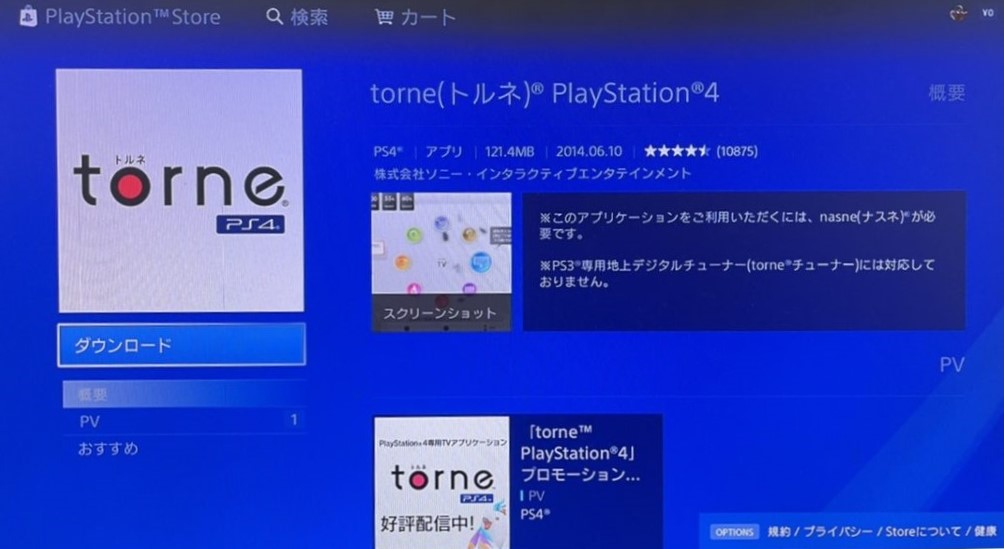
PlayStation®Store内にある、torne® PlayStation®4を選択します。
こちらのアプリをダウンロードしないと、テレビ視聴ができないので注意しましょう。
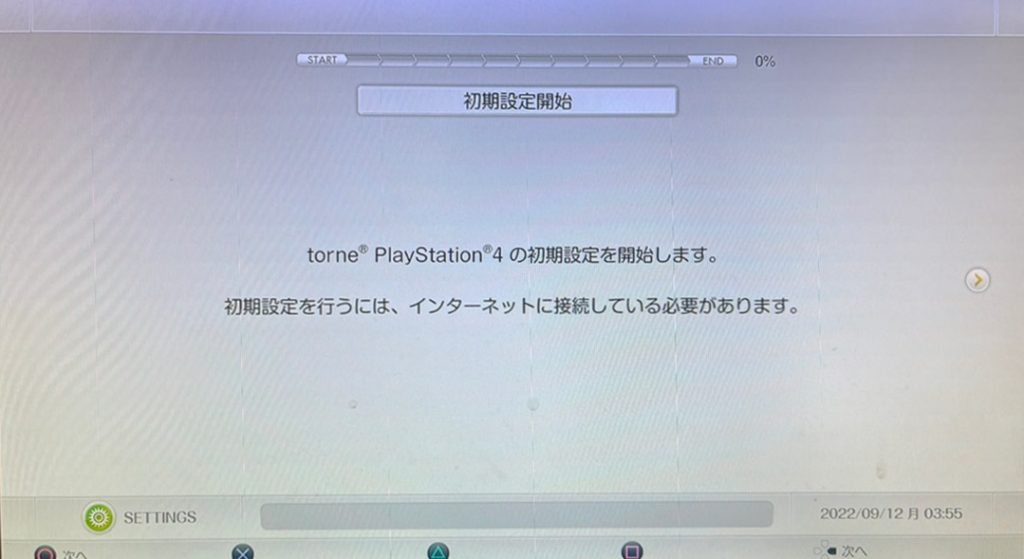
ダウンロードが完了して「はじめる」を押すと、初期設定画面に移動します。
「初期設定開始」で〇ボタンを押して、次へ進みます。
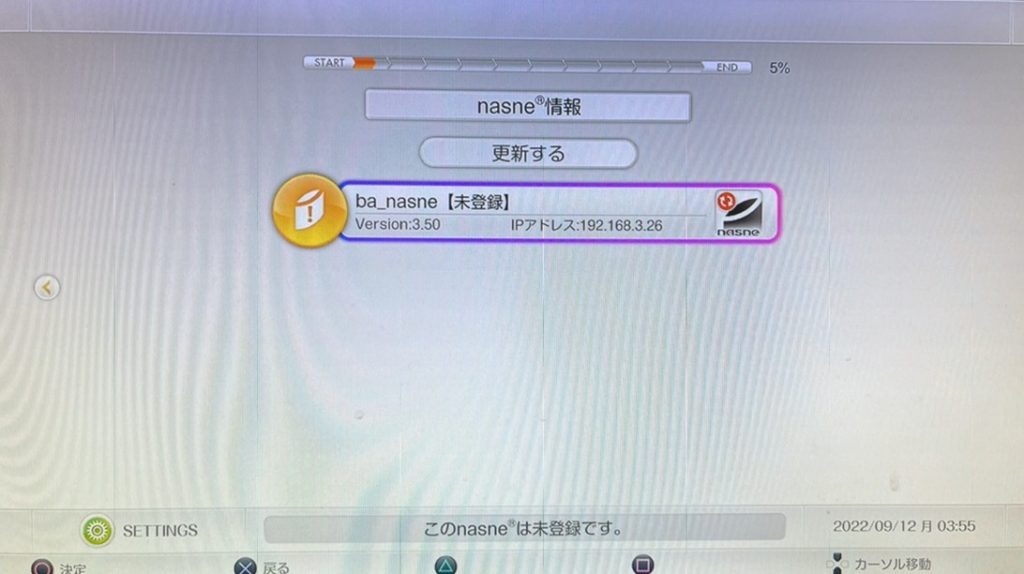
同じネットワークに接続していると、接続可能なnasne®が検知されますので、選択して〇ボタンを押しましょう。
すると、名前の編集ボタンが出てくるので、変更したい場合は〇ボタンを押して変更します。
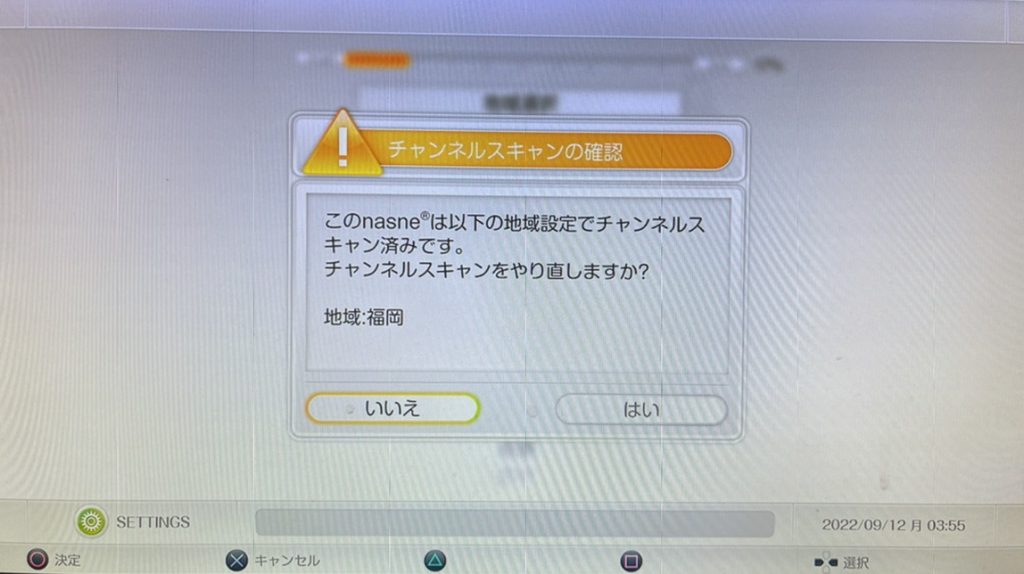
次に、nasne®で受信するエリアの設定をしましょう。
「はい」を選択すると、自動的にチャンネルがスキャンされ設定されます。
BS/110度CSデジタル放送を受信する場合は、「有効にする」を選択します。
そして、最後にアクティベーションを実行します。
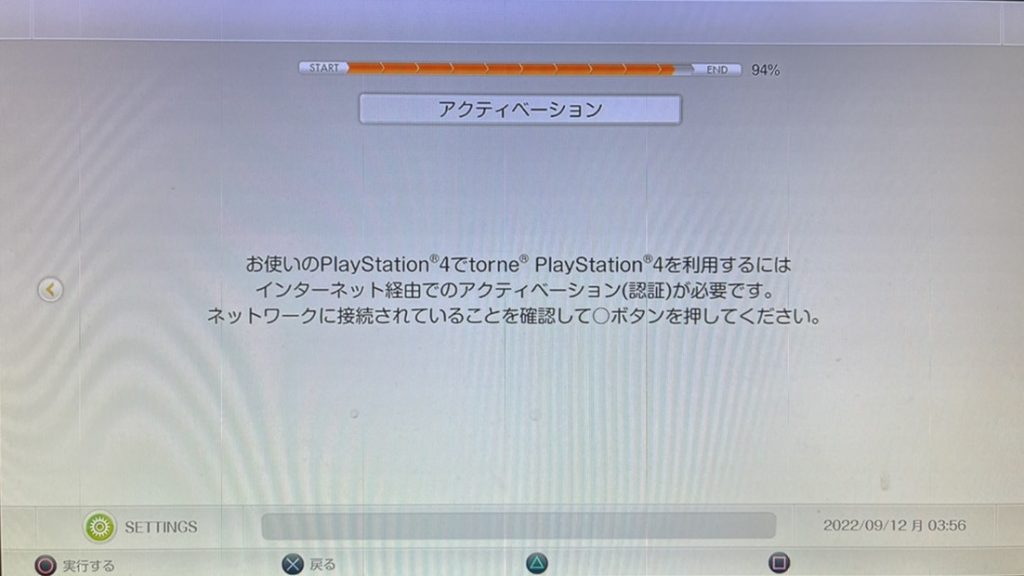
〇ボタンを押すと、アクティベーションが実行されて初期設定は完了です。
最後に、〇ボタンを押して設定内容を保存して終了です。
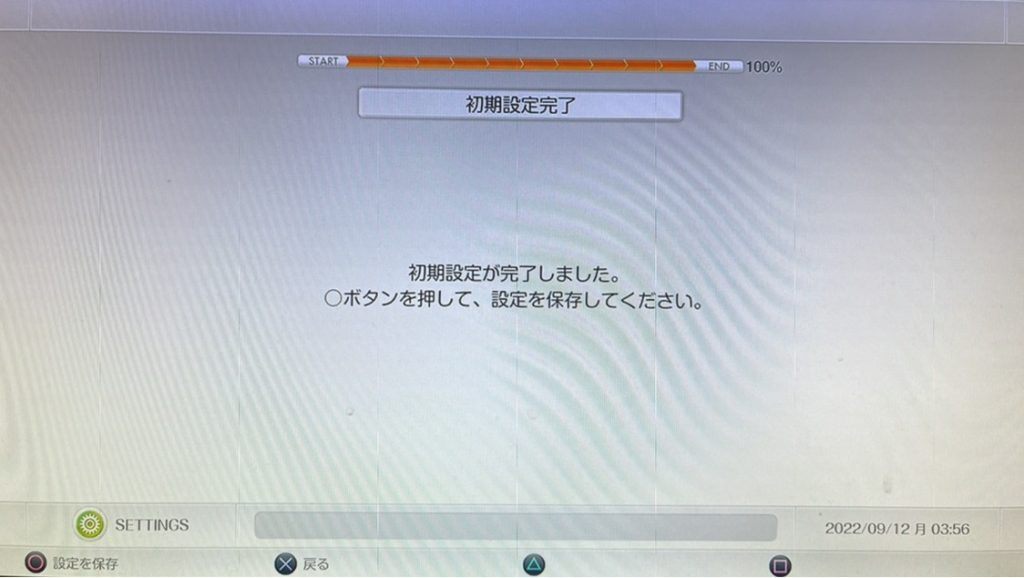
nasne®をPlayStation®4と同じネットワークに接続し、手順に沿って進めるだけで簡単に設定できます。
4.視聴したい番組を選択して楽しむ
torne® PlayStation®4の設定が完了すると、テレビ番組が楽しめます。
リストから番組表を開くと、お住まいの地域で視聴できる番組一覧が出てきます。視聴したい番組を選択しましょう。
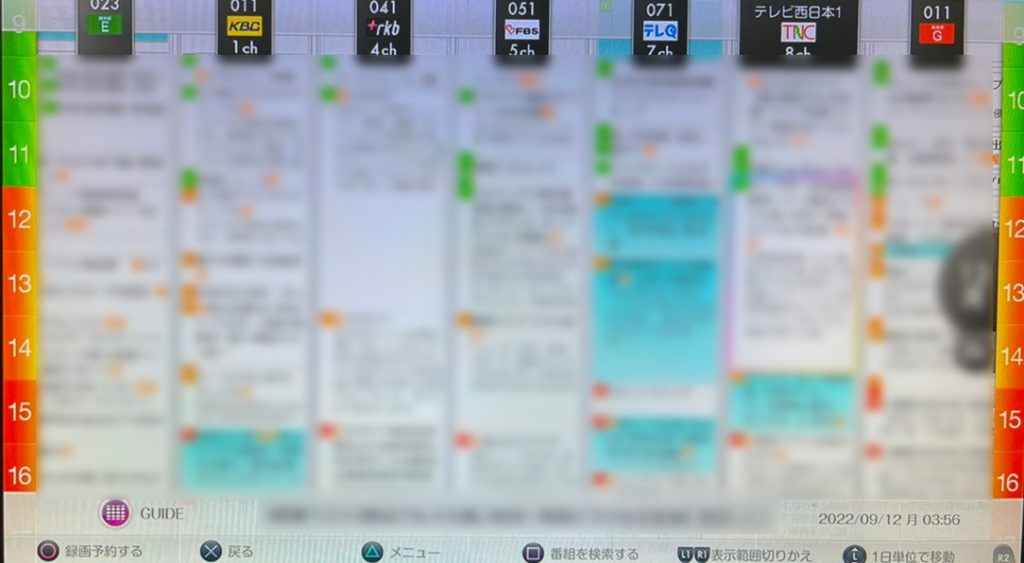
番組名を選択すると、視聴か録画を選べます。
本来PlayStation®4のみではテレビ番組の録画はできませんが、nasne®とtorne® PlayStation®4を利用すれば録画もできるようになります。
なお録画した番組のデータはPlayStation®4の内臓ストレージではなく、nasne®本体のストレージに保存されるため、保存領域が圧迫されることはありません。
また、スマホ向けテレビアプリtorne® mobileを使えば、外出先からでも予約ができるので、必要に応じて活用するとよいでしょう。

PlayStation®で地デジ/BS/110度CS放送を見るならnasne®がおすすめ。
PlayStation®5 におけるtorne®の設定手順
PlayStation®5でも、nasne®と接続することでPlayStation®4同様にテレビ番組の視聴や録画ができます。
その際必要になるのが、「torne(トルネ) ®」です。
設定手順は、torne® PlayStation®4とほとんど変わりません。
- nasne®を宅内に設置する
- PlayStation®5とnasne®を同じネットワークに接続する
- torne®をダウンロードして初期設定をする
- 有料プラグイン「視聴再生機能」を購入する
- 視聴したい番組を選択して楽しむ
唯一異なる点は、有料プラグインが必要になる点です。
torne(トルネ)®では、テレビ番組を視聴する際、「視聴再生機能」が必要です。
こちらは、torne(トルネ)®の「トルネ屋」にて購入できます。
スマートフォン向けアプリのtorne® mobileにも同様のプラグインがあり、すでに購入している人でも、PlayStation®5でテレビを視聴する際は別途購入が必要なので注意しましょう。
torne® PlayStation®4を使うメリット

nasne®とPlayStation®を接続し、torne®PlayStation®4またはtorne(トルネ)®を使うと、ゲーム機以上の楽しみ方ができるので、より充実した使い方をしたい人におすすめです。
具体的にどのようなことができるか、メリットとして紹介すると以下のとおりです。
- 起動中のゲームを終了させずにテレビ視聴に切り替えや録画が可能
- 人気予約番組が一目でわかる
- おすすめ番組をピックアップして紹介してくれる
- ニコニコ実況と連携し、テレビ番組とコメントを同時に楽しめる
nasne®の購入を検討している人は、それぞれ参考にしてください。

PlayStation®で地デジ/BS/110度CS放送を見るならnasne®がおすすめ。
起動中のゲームを終了させずにテレビ視聴に切り替えや録画が可能
ゲームをしている最中に、視聴したいテレビ番組の時間になった場合、本来ならゲームを一度終了させテレビに切り替えなければなりません。
しかしtorne®なら、ゲームとの同時起動に対応しておりゲームを落とすことなくテレビ番組を視聴できます。
やり方は簡単で、PlayStation®のホームボタンを押して、torne®に切り替えるだけです。
テレビの録画予約を忘れていたときや、急に見たいテレビ番組を思い出したときなどに、簡単に切り替えられます。気になる使用感については、下記の動画で実際の操作画面を用いて解説されています。
人気の予約番組が一目でわかる
torne®PlayStation®4、torne(トルネ) ®ともにテレビ番組の検索が可能です。
並び替え機能を使えば、人気の予約番組も一目でわかります。
実際に番組を検索すると、このようにヒットします。
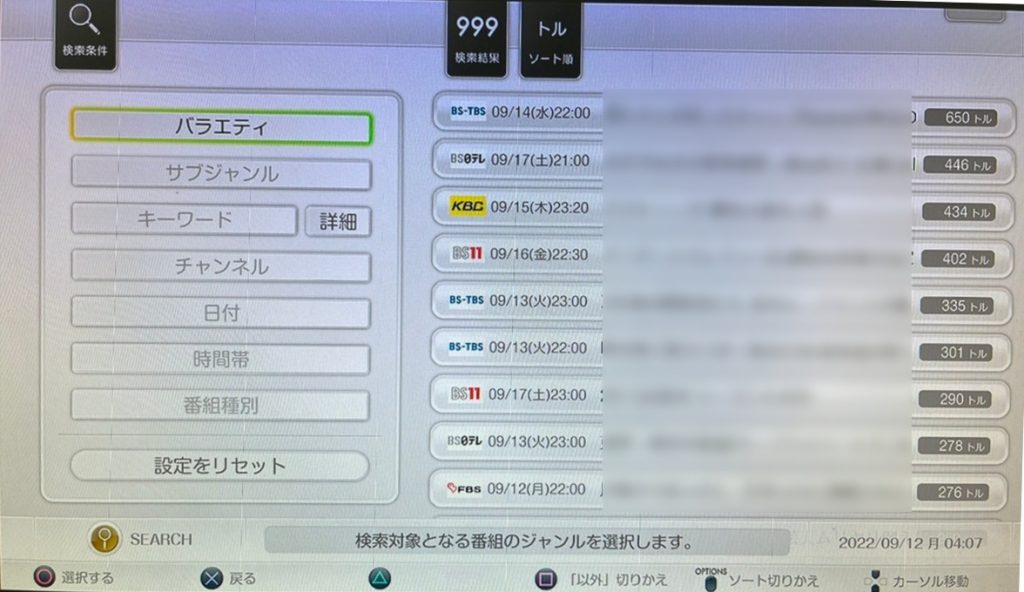
PlayStation®のリモコンのオプションボタンを押すと、番組の並び替えが可能です。
並び替えで「トル順」に切り替えると、リアルタイムで番組の予約をしている数が出てきます。
※番組名右側の数字参照
トル数は、torne®を使っている人がリアルタイムで番組の視聴予約をしている数です。
つまり、トル順で並び変えると人気番組が一目で確認できます。
普段見ている番組とは別に、新しい番組の発見や面白そうな番組を探したいときにおすすめな機能です。
おすすめ番組をピックアップで紹介してくれる
上位に表示されている番組だけが人気というわけではありません。
torne® PlayStation® 4では、面白い番組をピックアップして紹介する機能もあります。
それが「トルネフピックアップ」です。
torne® PlayStation® 4のホームにて、「お知らせ」を押すとこちらの画面が表示されます。
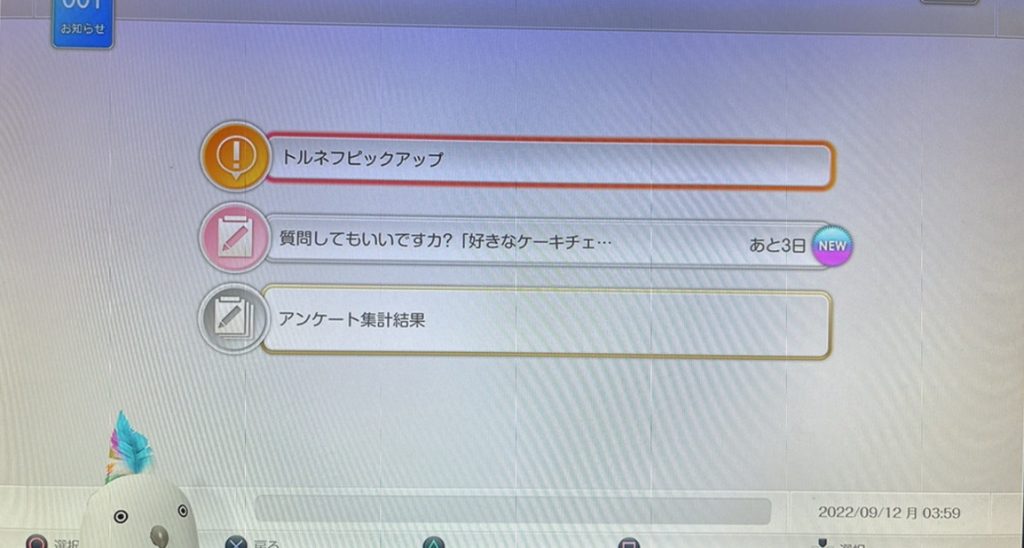
「トルネフピックアップ」を選択すると、torne® PlayStation® 4にておすすめする番組が出てきます。
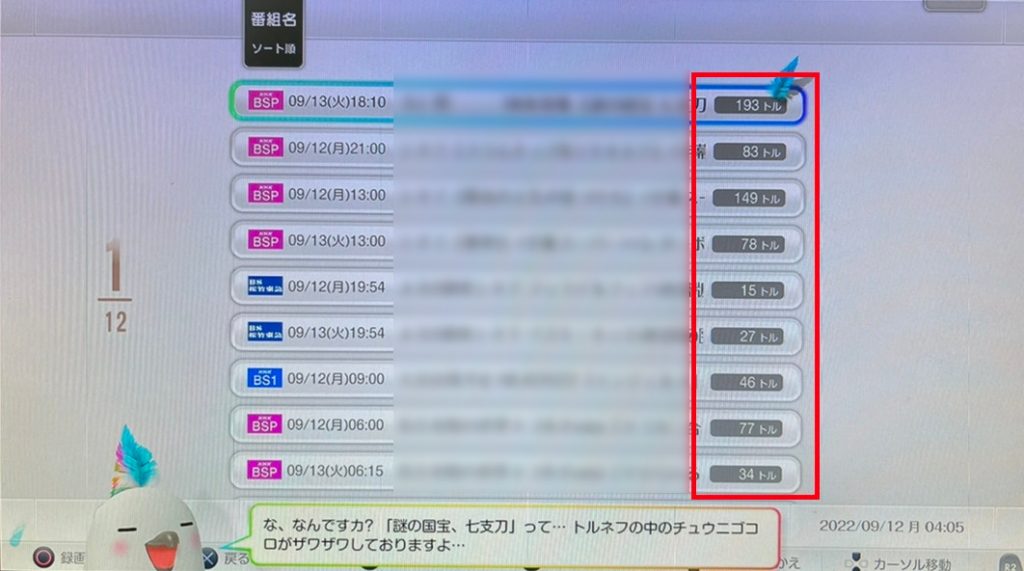
実際に選択すると、ピックアップされた12番組が表示され、番組名右側には予約数も表示されます。
torne®を楽しみたいなら、こちらのピックアップ機能も活用しましょう。ジャンルの選択や検索機能では見つからない番組と出会えるかも。
ニコニコ実況と連携し、テレビ番組とコメントを同時に楽しめる
テレビアプリ「torne®」「torne® PlayStation® 4」「torne® mobile」いずれも株式会社ドワンゴが提供する「ニコニコ実況連携機能」に対応しています。(2022年4月以降のアップデートでご利用いただけます 。)
「ニコニコ実況連携機能」とは、「torne®」で視聴するテレビ番組と「ニコニコ実況」で投稿されたコメントを同時に楽しめるインタラクティブサービスです。
リアルタイムでニコニコ動画にて書き込まれたコメントが楽しめるので、大人数でみているかのようにテレビが楽しめます。
スポーツ番組や話題のアニメを実況付きで見ると、楽しさも倍増しますよ!
ニコニコ実況連携機能についてより詳しく知りたい方は、下記の記事もお読みください。

まとめ
nasne®とPlayStation®を接続することで、テレビ番組の視聴や録画が楽しめます。
torne® PlayStation®4を使うと、おすすめの番組をピックアップして紹介してくれたり、人気番組を一目で確認出来たりするのでおすすめです。
nasne®があれば、PlayStation®4、PlayStation®5はゲームを楽しむだけではなく充実したデバイスになります。
よりPlayStation®を楽しみたいなら、nasne®の導入を検討しましょう。
- 「nasne(ナスネ) 」、「torne(トルネ)」、「PS4」、「PS5」および「PlayStation」は株式会社ソニー・インタラクティブエンタテインメントの商標または登録商標です。
- 「ニコニコ実況」は株式会社ドワンゴの登録商標です。
- 「YouTube」はGoogle LLCの商標です。
- 「Amazon」はAmazon.com.Incまたはその関連会社の商標または登録商標です。
- 「Netflix」はNetflix, Inc.の商標です。











